Introduktion
I dette projekt vil du lave et Sten, Saks, Papir spil og spille mod computeren.
Regler: Du og computeren vælger begge mellem sten, saks, eller papir. Vinderen er valgt ud fra disse regler:
- Sten knækker saks
- Saks klipper papir
- Papir dækker sten

Yderligere information til klubledere
Hvis du har brug for at printe dette projekt, brug venligst den Printer-venlige version.
-
infoKlubleder notater
Introduktion:
I dette projekt vil de unge mennesker lære at programmere et Sten, Saks, Papir spil, hvor der bruges variabler og betingede udsagn.
Online Resourcer
Dette projekt bruger Python 3. Vi anbefaler at bruge trinket til at skrive Python online. Dette projekt indeholder følgende Trinkets:
Der er også en Trinket, der indeholder det færdige projekt:
Offline Resourcer
Dette projekt kan blive fuldført offline hvis man foretrækker det. Du kan tilgå projektresourcerne ved at klikke på ‘Project Materials’ linket for dette projekt. Dette link indeholder en ‘Project Resources’ sektion, der inkluderer resourcer som børn skal bruge for at afslutte dette projekt offline. Vær sikker på, at hvert barn har adgang til en kopi af disse resourcer. Denne sektion indeholder følgende filer:
- rock-paper-scissors/rock-paper-scissors.py
Du kan også finde en færdig version af dette projekt i ‘Volunteer Resources’ sektionen, som indeholder:
- rock-paper-scissors-finished/rock-paper-scissors.py
(Alle ovenstående resourcer kan også downloades som projekt- og frivilige
.zip-filer.)Læringsmål
- Variabler
- Valg med betingelser (
if,elif,else); - Boolean
==ogand.
Dette projekt bruger elementer fra den følgende sektion af Raspberry Pi Digital Making Curriculum:
Udfordringer
- “ASCII art” - Bruge betingede udsagn til at vise ASCII art for sten, saks, og papir
- “Create a new game” - Kopier Sten, Saks, Papir spillet og remix det til at lave et nyt spil.
-
infoProjekt materialer
Projekt resourcer
- .zip fil der indeholder alle projekt resourcer
- Online Trinket som indeholder alle ‘Sten, Saks, Papir’ projet resourcer
- rock-paper-scissors/rock-paper-scissors.py
Klubleder resources
Næste
Spillerens Tur
Først, lad spilleren vælge mellem sten, saks, eller papir.
-
Åben denne trinket: jumpto.cc/rps-go.
-
Projektet indeholder allerede koden til at hente en funktion, som du skal bruge i dette projekt.
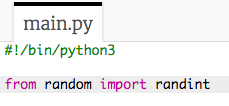
Du vil senere bruge
randinttil at skabe tilfældige tal. -
Først, lad spilleren vælge mellem sten, saks, eller papir ved at indtaste bogstaverne ‘r’, ‘s’, eller ‘p’ (‘r’ står for ‘rock’, som betyder sten på engelsk).

-
Udskriv derefter, hvad spilleren har valgt:

-
Test din kode ved at klikke
Run. Klik i trinket output-vinduet og indtast dit valg.
Tilbage Næste
Computerens Tur
Nu er det computerens tur. Du kan bruge randint funktionen til at generere et tilfældigt tal for at vælge mellem sten, saks, og papir.
-
Brug
randinttil a generere et tilfældigt tal for at se, om computeren har valgt enten sten, saks, eller papir.
-
Kør dit script flere gange i streg (du har brug for at indtaste ‘r’, ‘s’, eller ‘p’ hver gang)
Du burde se at ‘chosen’ er tilfældigt sat til enten 1, 2, eller 3.
-
Lad os antage, at:
- 1 = sten (r)
- 2 = saks (s)
- 3 = papir (p)
Brug
iffor at checke, om det valgte nummer er1(==bruges for at checke, om 2 ting er de samme).
-
Python bruger indrykning (flytte kode til højre) for at vise, hvilken kode er inde i en
if. Du kan enten bruge to mellemrum (tryk mellemrumstasten to gange), eller trykke tabulatortasten (tasten er normalt over CAPSLOCK på keyboardet)Sæt
computertil ‘r’ inde iifved at bruge indryking: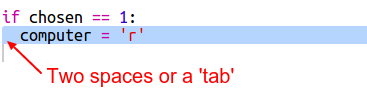
-
Du kan tilføje en anden form for check ved at bruge
elif(kort for else if):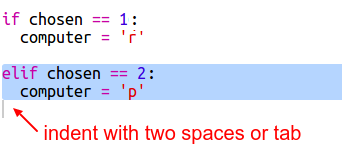
Denne betingelse vil kun blive checket, hvis den første betingelse fejler (hvis computeren ikke valgte
1) -
Endelig, hvis computeren ikke har valgt
1eller2, så må den have valgt3.Denne gang kan vi blot bruge
else, som betyder ‘ellers’, og som bruges hvis alle andre betingelser før den fejler.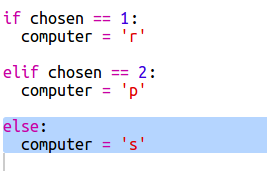
-
Nu kan du udskrive bogstavet, i stedet for det tilfældige tal som computeren har valgt.
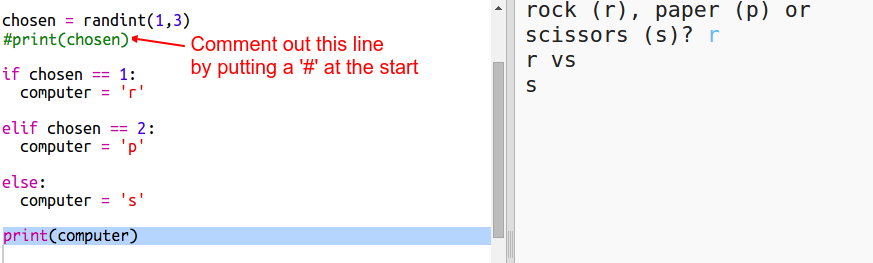
Du kan enten slette linjen
print(chosen), eller få computeren til at ignorere den ved at tilføje et#som det allerførste på linjen. -
Test din kode ved at klikke Run og indtaste dit valg.
-
Hmm, computerens valg bliver udskrevet på en ny linje. du kan fikse dette ved at tilføje
end=' 'eftervs. Dette fortæller Python, at udskriften skal slutte med et mellemrum i stedet for en ny linje.
-
Spil spillet et par gange ved at klikke Run og lave dit valg.
Lige nu er du nødt til selv at finde ud af, hvem der vandt. Efterfølgende vil du tilføje Python-koden der automatisk vil gøre dette.
Tilbage Næste
Check resultatet
Lad os nu tilføje kode, så man kan se hvem der vandt.
-
Du har brug for at sammenligne
playerogcomputervariablerne for at se, hvem der vandt.Hvis de er den samme, er det uafgjort:

-
Test din kode ved at spille spillet et par gange, indtil du får uafgjort.
Du har brug for at klikke
Runfor at starte et nyt spil. -
Lad os nu undersøge tilfældet, hvor spilleren valgte ‘r’ (sten), men computeren ikke gjorde det.
Hvis computeren valgte ‘s’ (saks), har spilleren vundet (sten slår saks).
Hvis computeren valgte ‘p’ (papir), har computeren vundet (papir slår sten).
Vi kan checke spillerens valg og computerens valg ved at bruge
and.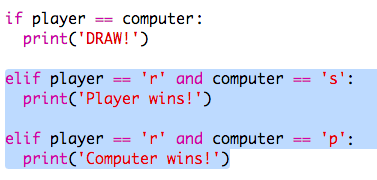
-
Lad os derefter undersøge tilfældet, hvor spilleren valgte ‘p’ (papir), men computeren ikke gjorde det:
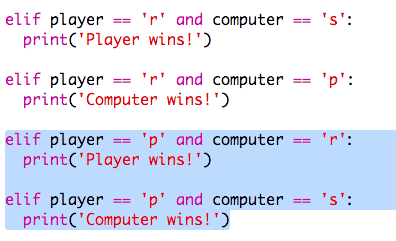
-
Til sidst, prøv selv at tilføje koden til at checke, hvem der vinder, når spilleren vælger ‘s’ (saks) og computeren vælger sten eller papir.
-
Spil dit spil nu for at teste din kode.

klik
Runfor at starte et nyt spil.
Tilbage Næste
Udfordring: ASCII Art
I stedet for at bruge bogstaverne r, s, og p til at repræsentere sten, saks, og papir, kan du bruge ASCII art?
For eksempel:
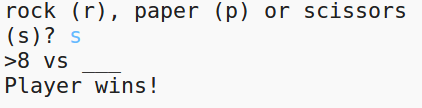
Hvor:
sten: O
saks: >8
papir: ___
- I stedet for at skrive
print computer, bliver du nødt til at tilføje en ny linje til hver mulighed iif-betingelsen for at udskrive den korrekte ASCII art.
Hints:
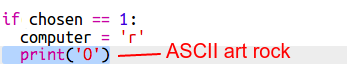
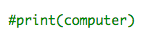
- I stedet for at skrive
print player, bliver du nødt til at tilføje en ny if-sætning til at checke, hvad spilleren har valgt, og derefter udskrive den korrekte ASCII art:
Hint:

Husk at når man tilføjer end=' ' for enden af print, får man den til at afslutte med et mellemrum i stedet for en ny linje.
- Opret en linje til at udskrive
vsmellem spillerens og computerens resultater.
print('vs', end=' ')
Tilbage Næste
Udfordring: Lav et nyt spil
Kan du lave dit eget spil ligesom Sten, Saks, Papir, men med andre objekter?
Klik ‘Duplicate’ knappen for at lave en kopi af dit Sten, Saks, Papir projekt til at starte fra.
Dette eksempel bruger Fire, Logs, og Water (Ild, Træstammer, og Vand):
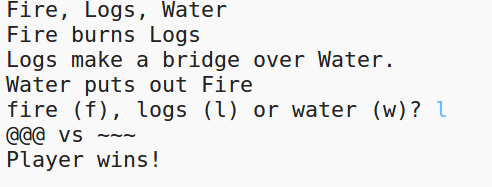
Tilbage
Licence
Unless otherwise specified, everything in this repository is covered by the following licence:
PROJECT NAME by the Raspberry Pi Foundation is licenced under a Creative Commons Attribution 4.0 International License.
